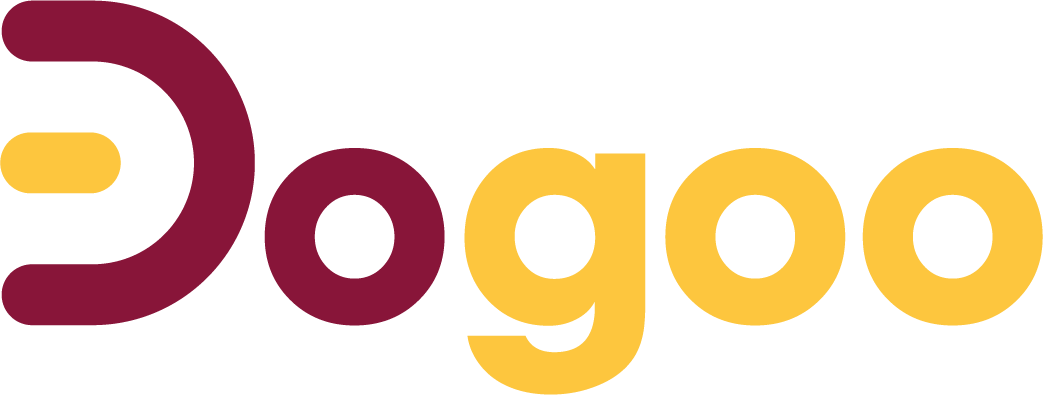Tạo hồ sơ nhân sự nhanh chóng, thuận tiện, lưu trữ tập trung giúp nhà quản lý nhân sự kiểm soát dễ dàng và tiết kiệm thời gian.
Bước 1. Tại màn hình chính doHRM, chọn tính năng “Hồ sơ nhân sự” và chọn “Tạo nhân sự”
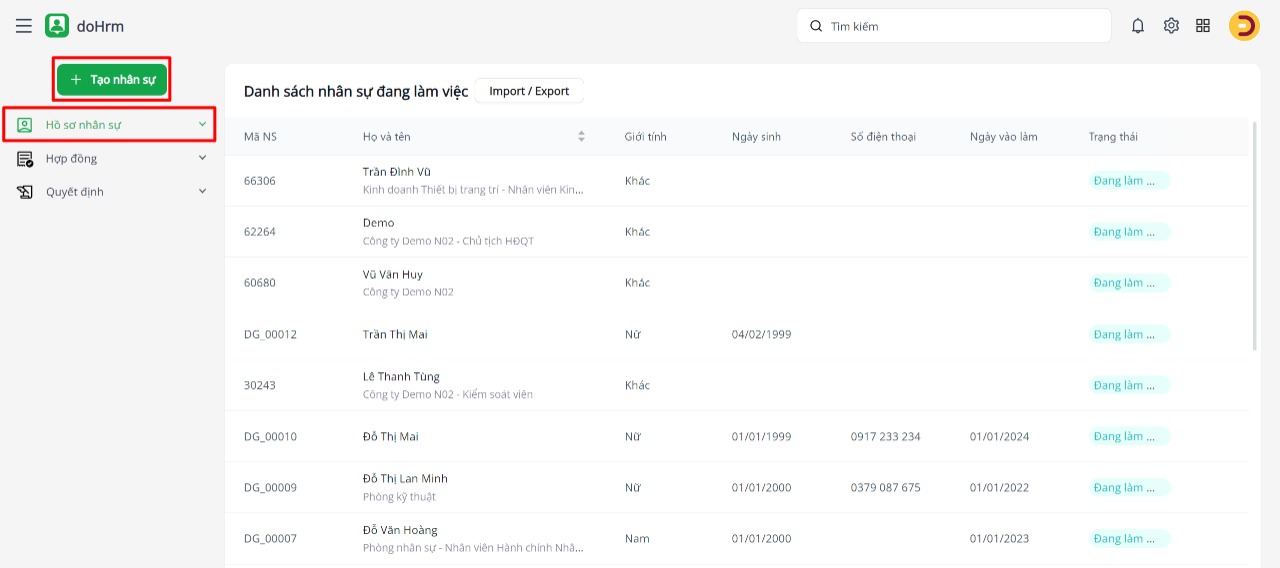
Bước 2. Điền thông tin nhân sự tại bảng “Tạo mới nhân sự” và chọn “Tạo mới”
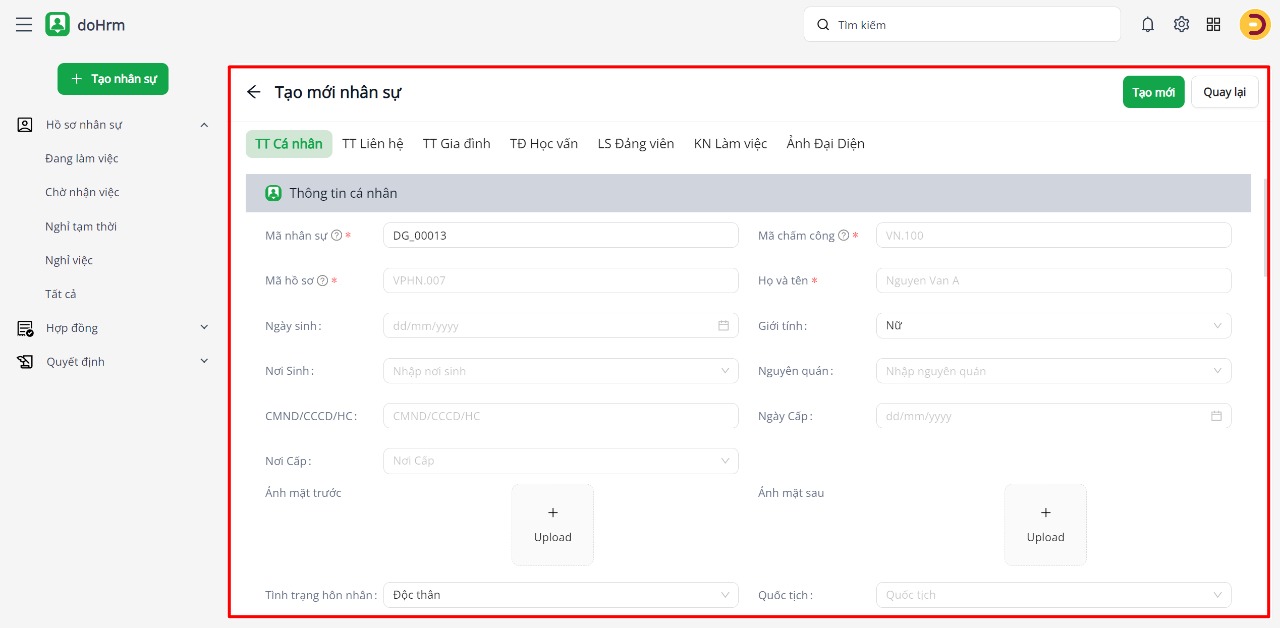
Có các trường thông tin như: Thông tin cá nhân, Thông tin liên hệ, Thông tin Gia đình, Trình độ học vấn, Lịch sử Đảng viên, Kinh nghiệm làm việc, Ảnh đại diện
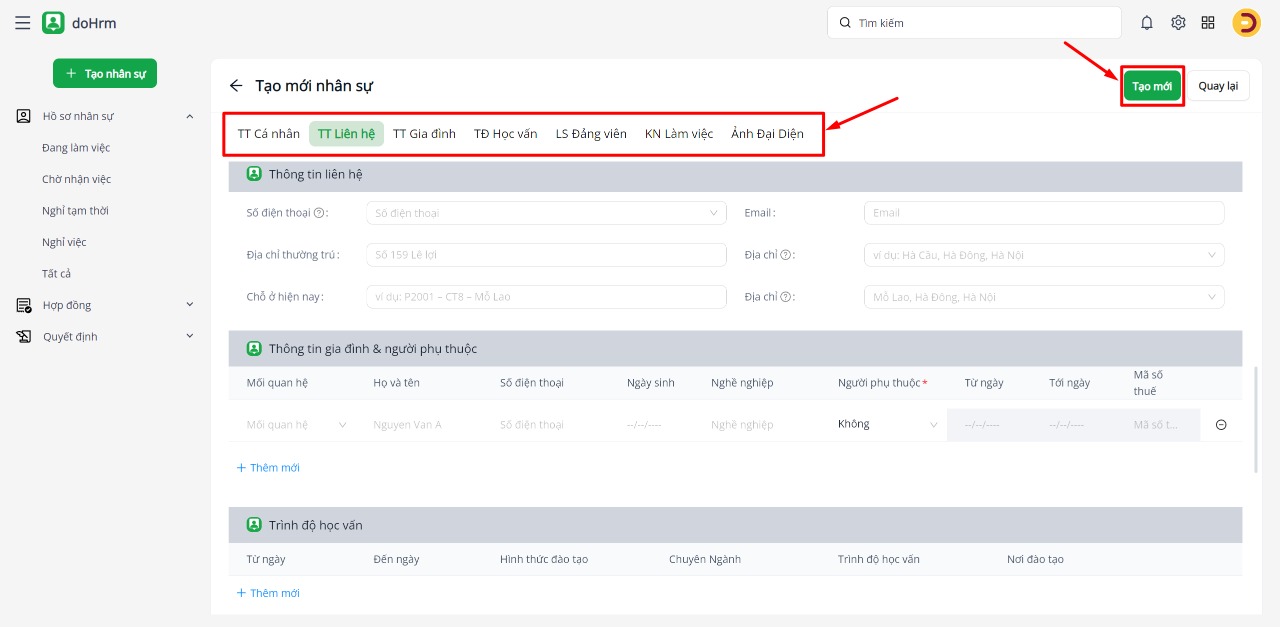
Bước 3. Sau khi tạo mới xong hồ sơ nhân sự, tại bảng “Danh sách tất cả nhân sự” sẽ hiển thị hồ sơ nhân sự và trạng thái làm việc là “Chờ nhận việc“.
Cách cập nhật trạng thái nhân sự
Chọn dấu ” 3 chấm” để lựa chọn các tính năng quản trị nhân sự > chọn Cập nhật trạng thái làm việc
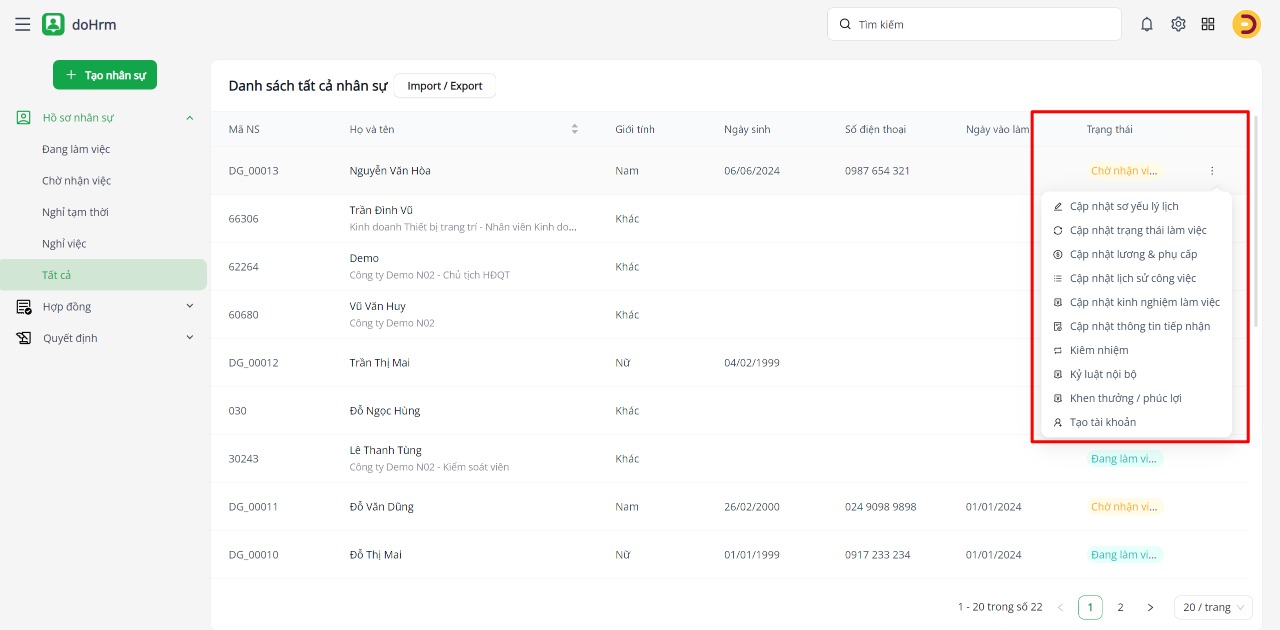
Tại popup “Cập nhật trạng thái làm việc” : điền các thông tin ngày tháng, trạng thái => nhấn Cập nhật
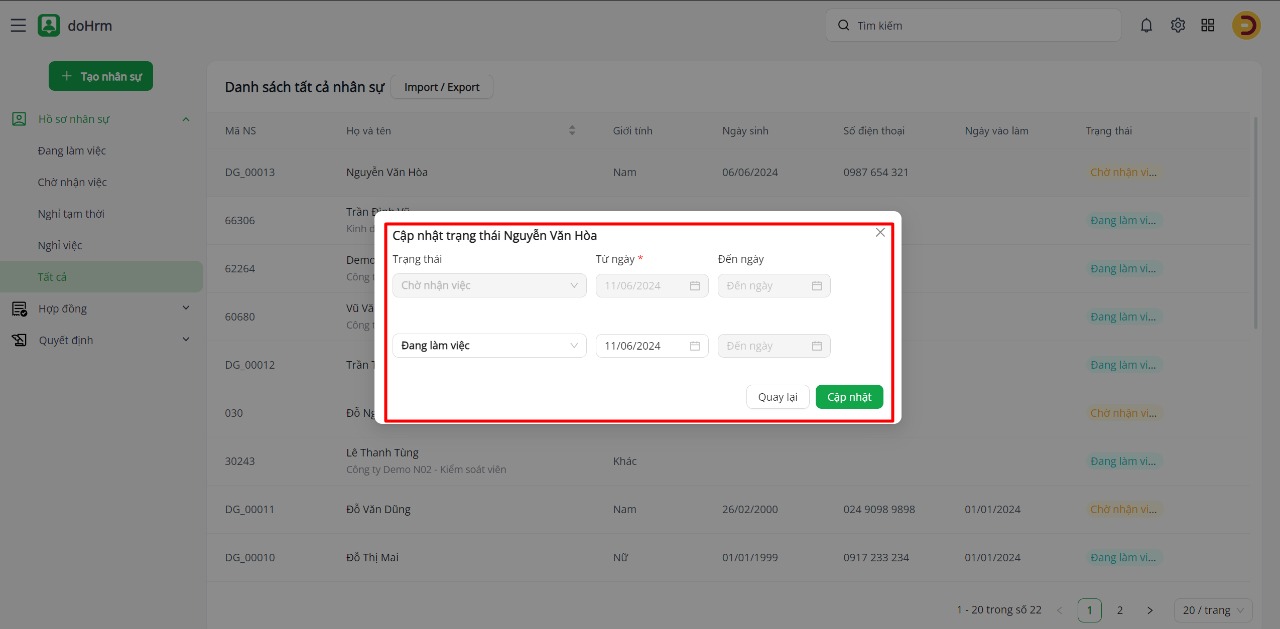
Trạng thái làm việc của nhân sự được cập nhật và hoàn thành xong hồ sơ nhân sự
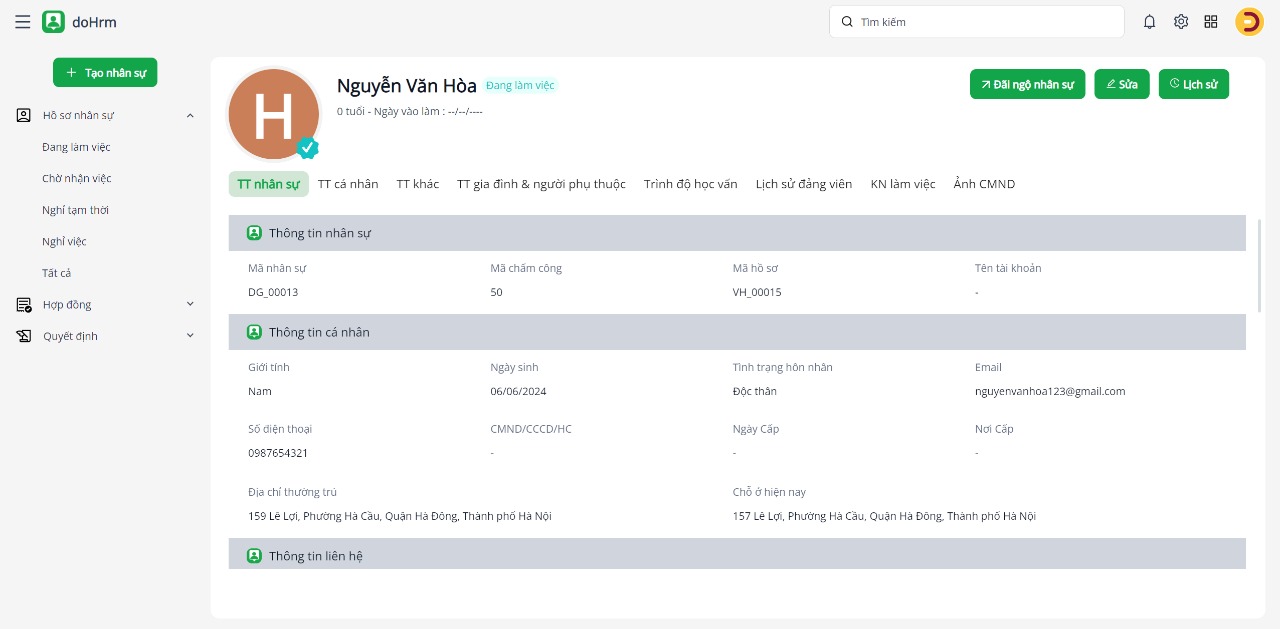
Tạo tài khoản mới cho nhân sự
Chọn nhân sự cần tạo tài khoản => chọn dấu “3 chấm” => chọn “Tạo tài khoản” => chọn “Tạo mới”
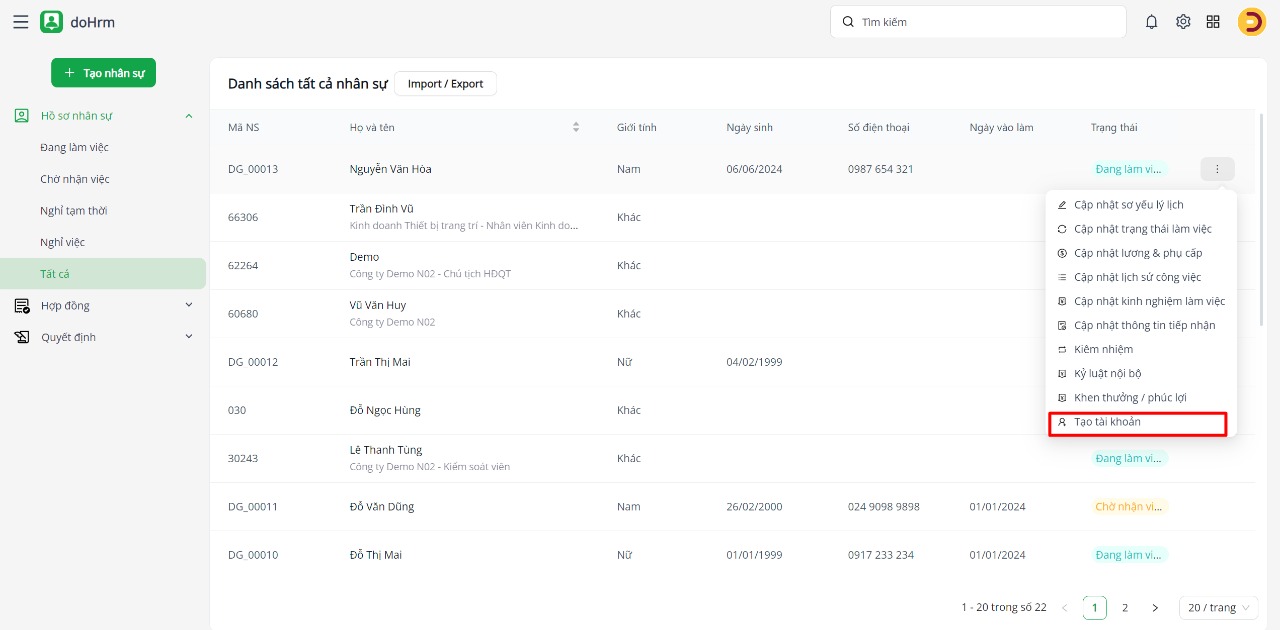
Bước 5. Phần mềm sẽ tự động mở ra “doAccount“, điền thông tin nhân sự vào bảng và chọn “Tạo mới“.
Vậy là nhân sự mới đã có tài khoản và được phân quyền theo vai trò
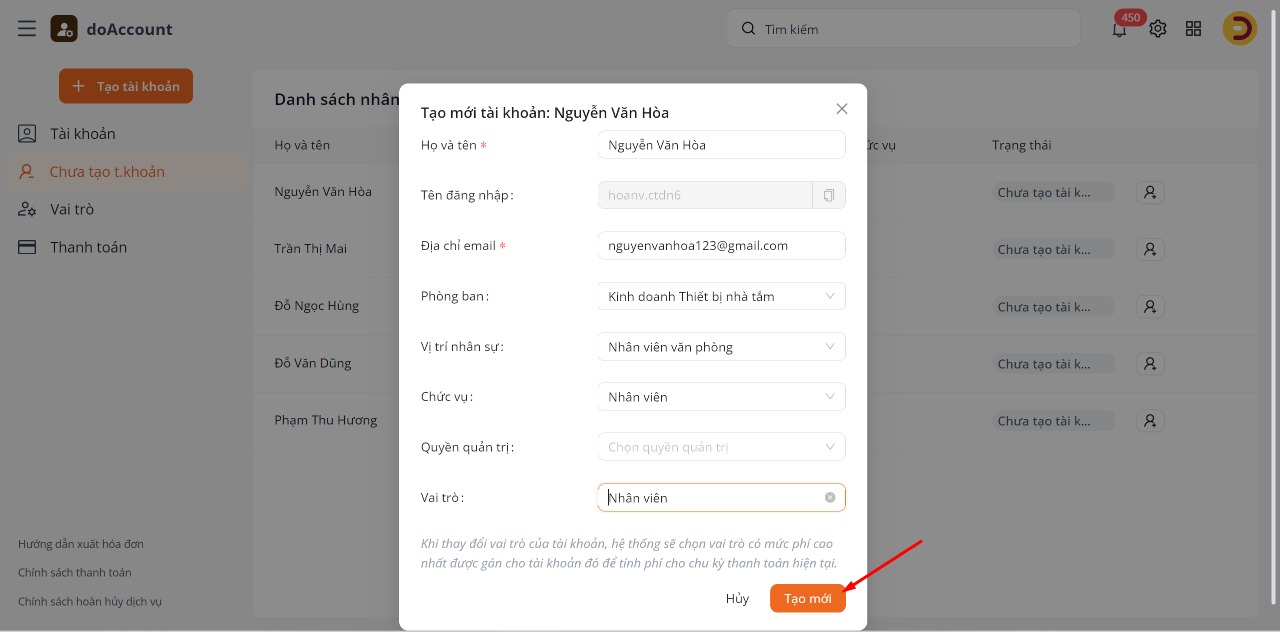
Dogoo